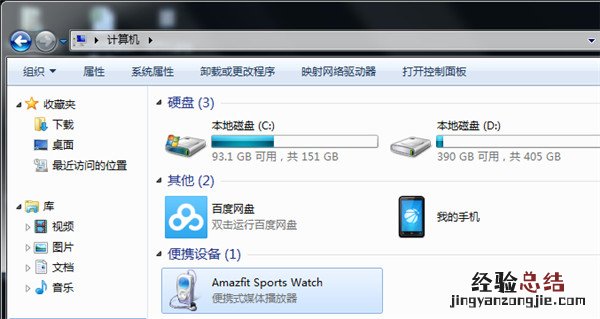
动手能力一直是科技粉的标签,那Amazfit运动手表怎么卡刷ROM,今天小编就为大家带来Amazfit运动手表卡刷ROM的教程,让大家都能学会卡刷教程 。
第一步
【Amazfit运动手表卡刷ROM教程】 将手表扣入充电底座并连接电脑的USB接口,双击进入“AmazfitSports Watch”-“内部存储设备” 。
第二步
将下载的升级包重命名为“local_update.zip”,并放置在“内部存储设备”的根目录下 。
第三步
打开Amazfit手表的“设置”-“检查升级” , 选择“本地升级” 。
第四步
确保已同步手表重要数据至云端的情况下,在接下来的选项中选择“√”,即可开始固件升级 , 如升级包命名不正确或下载不完整,升级则会失败 , 此时长按电源键将会重启 。本地固件升级完成后,手表将回到绑定二维码状态 , 使用“Amazfit手表”App重新扫描绑定即可,具体步骤及注意事项可参照绑定教程 。
注意事项 1、请务必将下载的升级包重命名为“local_update.zip”
2、如将升级包拷入手表过程中出现速度慢或无法拷贝的问题可尝试重新插拔或更换USB线、USB接口等
3、将手表ROM版本卡刷至稳定版前 , 请务必确保已将手表重要数据同步至手表App中,避免造成数据丢失
更多关于华米amazfit手表使用方面的教程请点击下方获取>>>
[AMAZFIT智能运动手表的二维码在哪]
[amazfit手表怎么下载音乐]
[amazfit手表怎么同步微信运动]
[amazfit手表怎么绑定手机]
[amazfit手表怎么解绑手机]
以上就是小编为大家带来Amazfit运动手表卡刷ROM教程的全部内容,更多智能资讯,请关注!
















